如何修改Win8.1系统网络名称?我们都知道网络连接在重新设置以后,就会变成网络1、网络2、网络3等,这样的现象还是比较普遍的,虽然不影响使用,但毕竟看着不舒服,而且不容易分辨。有Win8.1系统用户想要进行修改,可是不知道怎么操作,其实Win8.1系统修改网络名称的方法非常简单,通过注册表就可以进行简单设置,修改注册表前建议用户先对注册表进行备份,避免重要数据丢失。下面小编就给大家带来修改Win8.1系统网络名称的方法,一起来看看吧。
Win8.1系统修改网络名称的方法:
1、按下win+r键打开运行,输入“regedit”按回车确认。
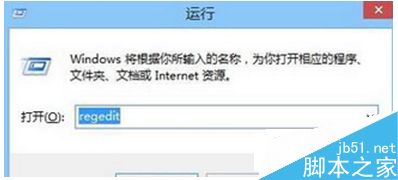
2、打开注册表编辑器后,依次定位到以下两个位置:
HKEY_LOCAL_MACHINESOFTWAREMicrosoftWindows NTCurrentVersionNetworkListProfiles
HKEY_LOCAL_MACHINESOFTWAREMicrosoftWindowsNTCurrentVersionNetworkListSignaturesUnmanaged
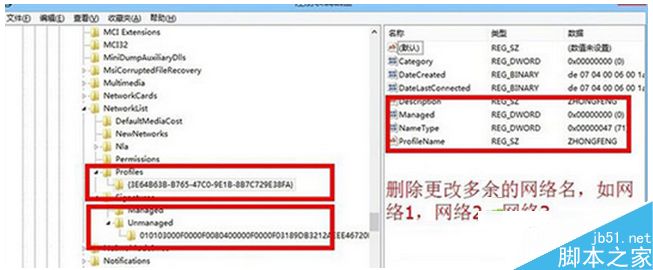
3、然后在把右侧窗口多余的网络名删除或者右击选择修改即可。
按照以上三个步骤就可以修改Win8.1系统网络名称了,大家一定要记得备份注册表哦,防止资料丢失。大家可将网络名称设置为自己喜欢的。感谢大家的阅读,更多内容请关注查字典教程网!
【如何修改Win8.1系统网络名称?修改Win8.1系统网络名称的方法】相关文章:
★ Win8系统怎么提速?Win8系统运行速度提升30%方法
★ win10系统无法启动BarTender提示丢失mfc100u.dll的解决方法
★ Win10系统怎么重置指纹?Win10系统重置指纹图文教程
★ Win7网络图标不见了怎么办?Win7系统找回网络图标的方法
★ Win8系统安装Win7提示无法验证winloader数字证书解决方法
★ win10系统安装Office2010提示错误1935怎么办?win10安装Office2010失败的解决方法
